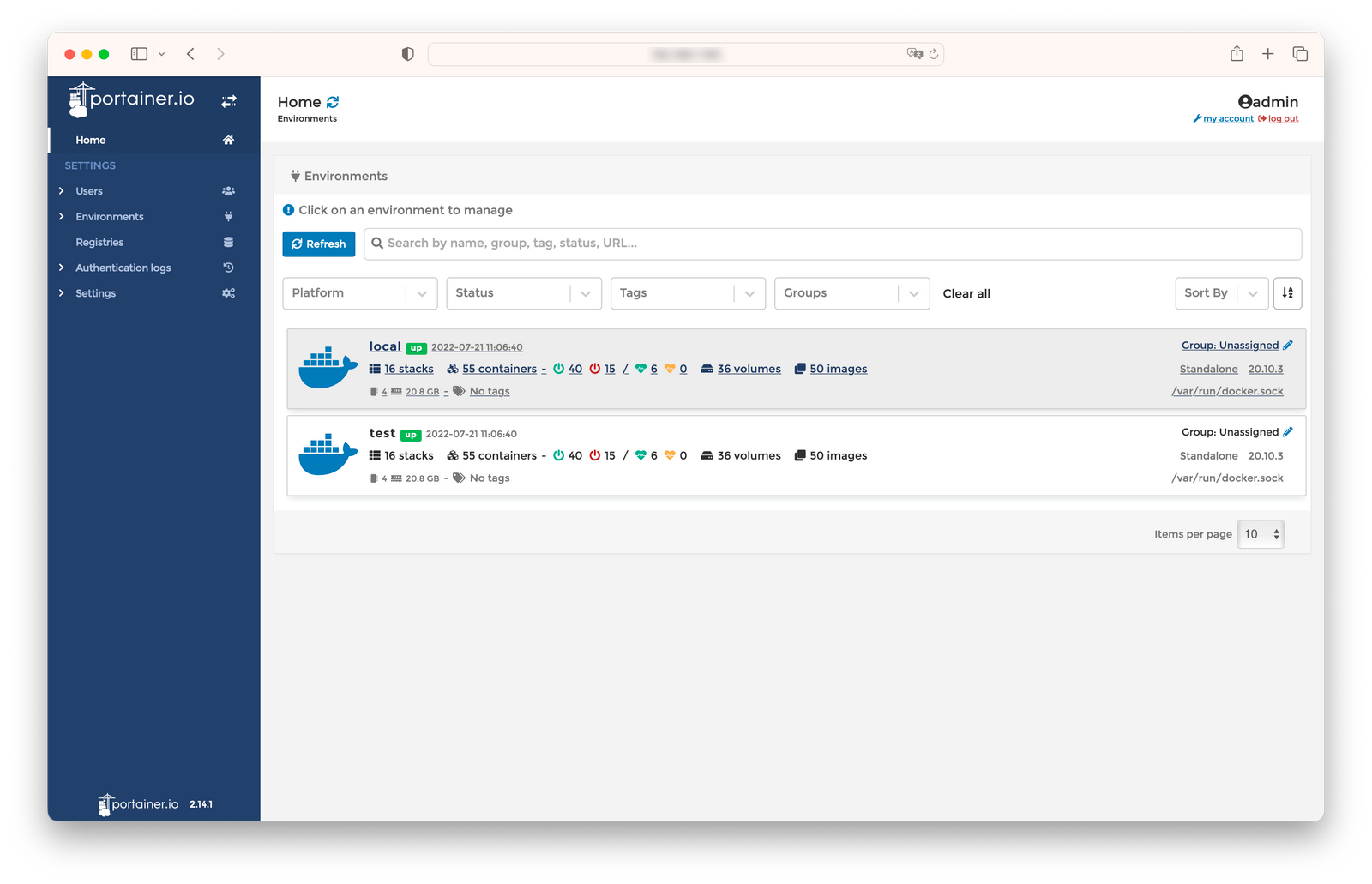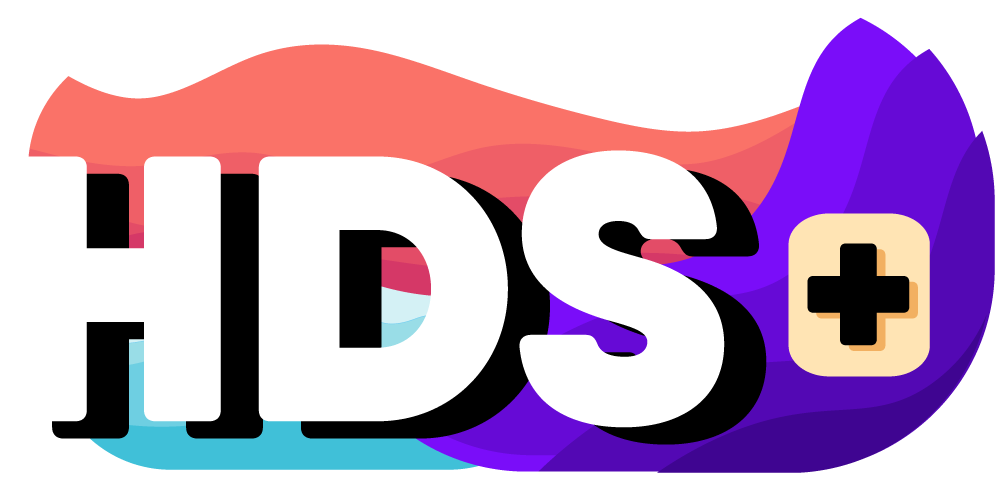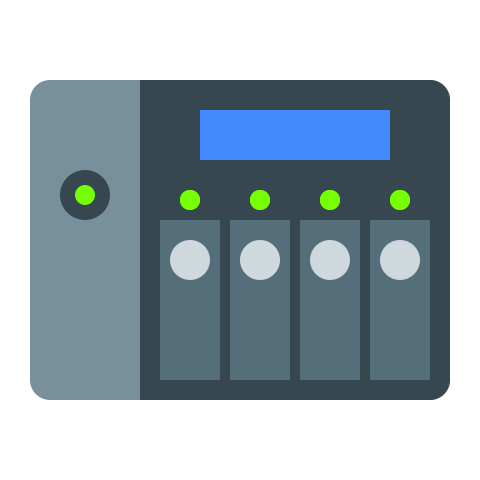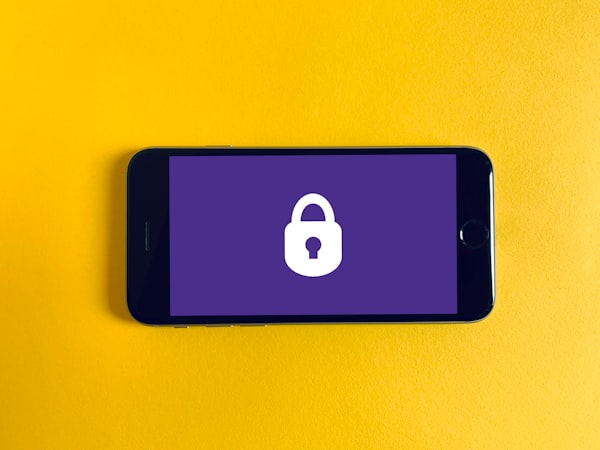Portainer: Guía de instalación y configuración
Herramienta estrella para la creación y gestión de Docker.

Regístrate en HDS+
Tutoriales y soporte sobre sistemas NAS, Redes, Docker y SelfHosting.
Sin SPAM. Es gratuito. Ten acceso a todo el contenido.
Portainer es la base de todo. Para ejecutar un Docker tenemos tres opciones: Mediante la App oficial disponible en NAS, mediante el Terminal, o mediante Portainer que es un híbrido entre las dos opciones anteriores.
Con Portainer podremos crear y gestionar contenedores Docker. mediante una interfaz web sencilla e intuitiva. Para ello necesitaremos los famosos Docker-Compose, que no es más que el "código" a ejecutar para la descarga e instalación del servicio en cuestión.
En HDS+ la gran parte de tutoriales y recursos que voy poniendo a vuestro servicio, están ejecutados bajo Portainer, ya que es lo más fácil para manejar Docker.
Instalación de Portainer
Lo primero que tendremos que hacer es crear una nueva carpeta dentro del volumen donde albergaremos todos los Docker, normalmente suele ser /volume1/docker/ , la cual le pondremos el nombre de portainer.
Antes de proseguir, tendremos que habilitar el servicio SSH en nuestro NAS, para ello nos dirigimos a: Panel de control - Terminal y SNMP y habilitamos el SSH.
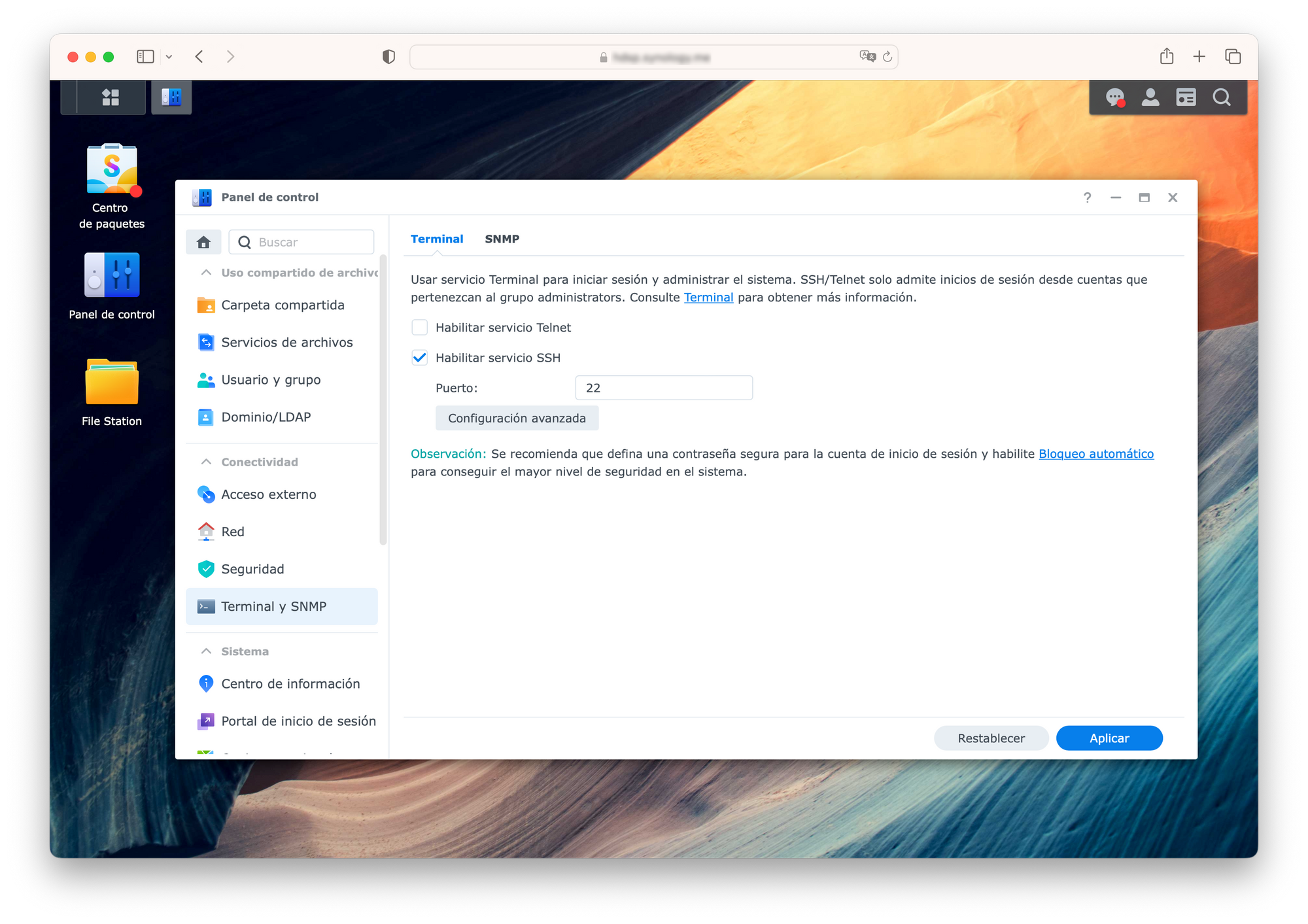
Una vez creada la carpeta y habilitado el servicio, nos conectamos por SSH a nuestro NAS mediante el Terminal de nuestro Mac o PC con el siguiente comando:
ssh nombreusuarioNAS@IPNAS -p 22Ejemplo: ssh [email protected] -p 22
Una vez introduzcamos la contraseña, ya estaremos conectado al NAS. Para instalar Portainer ejecutamos el siguiente comando:
sudo docker run -d -p 8000:8000 -p 9000:9000 --name=portainer --restart=always -v /var/run/docker.sock:/var/run/docker.sock -v /volume1/docker/portainer:/data portainer/portainer-ce:latestTras ejecutar el comando ya lo tendremos instalado, únicamente nos quedará configurarlo para que funcione, y para ello seguimos con el tutorial.
Configuración de Portainer
Para acceder a Portainer deberemos de hacerlo siempre mediante: http://IPNAS:9000 y nos saltará la pantalla principal de configuración, la cual tendremos que rellenar con un nombre de usuario y una contraseña.
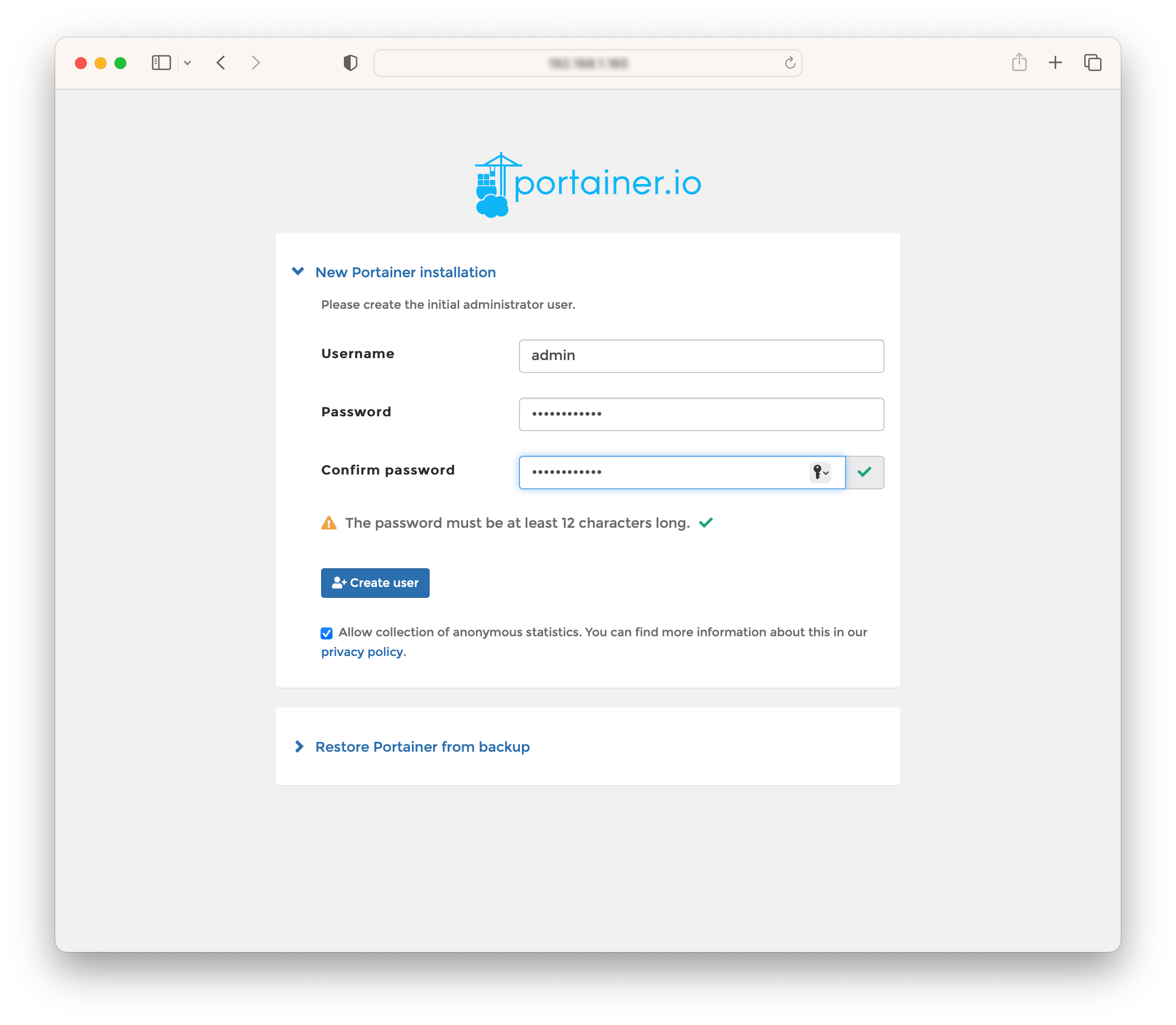
En la siguiente ventana seleccionaremos Add Environments y Docker en la siguiente pantalla. Para finalizar hacemos clic en Start Wizard.
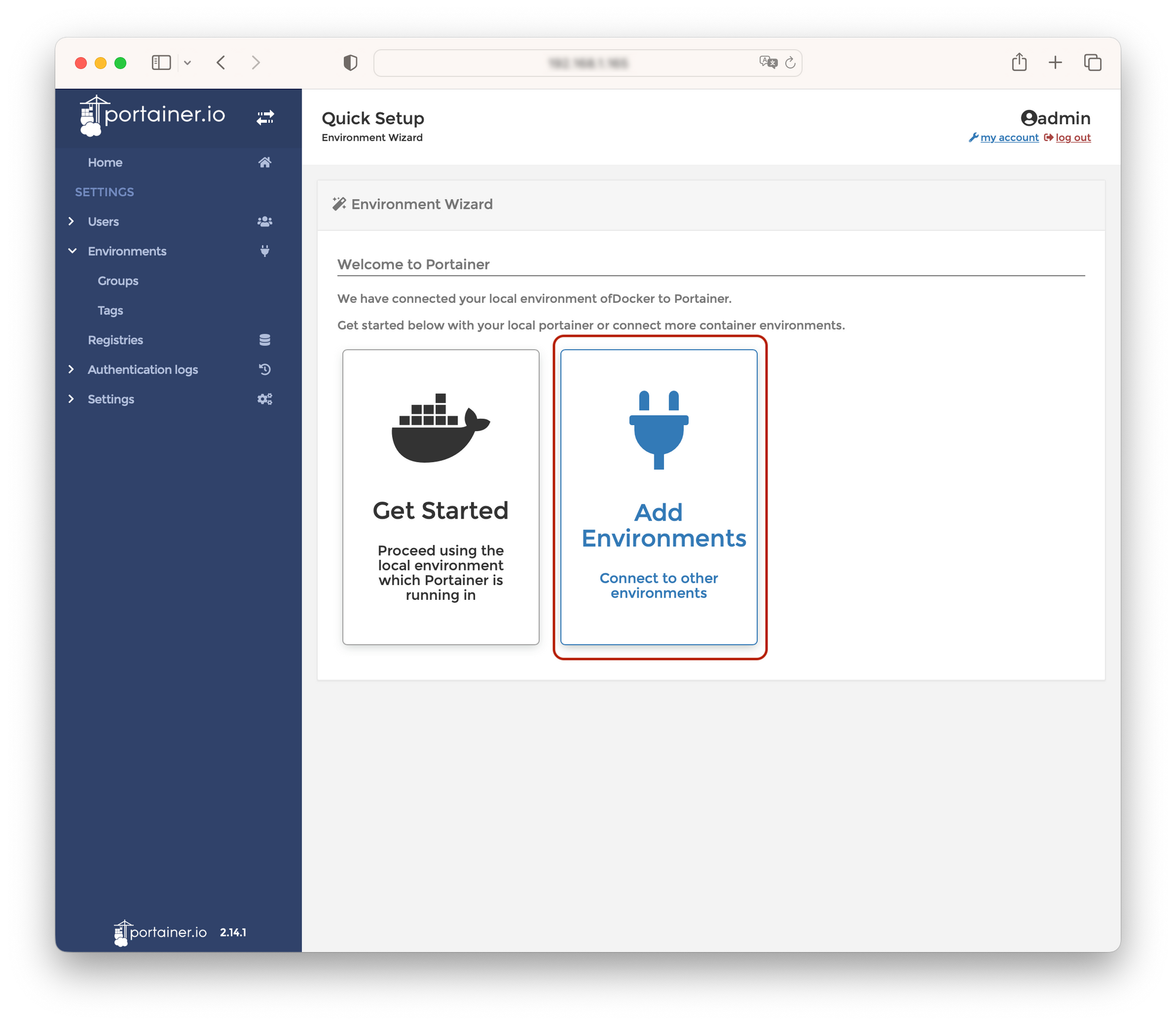
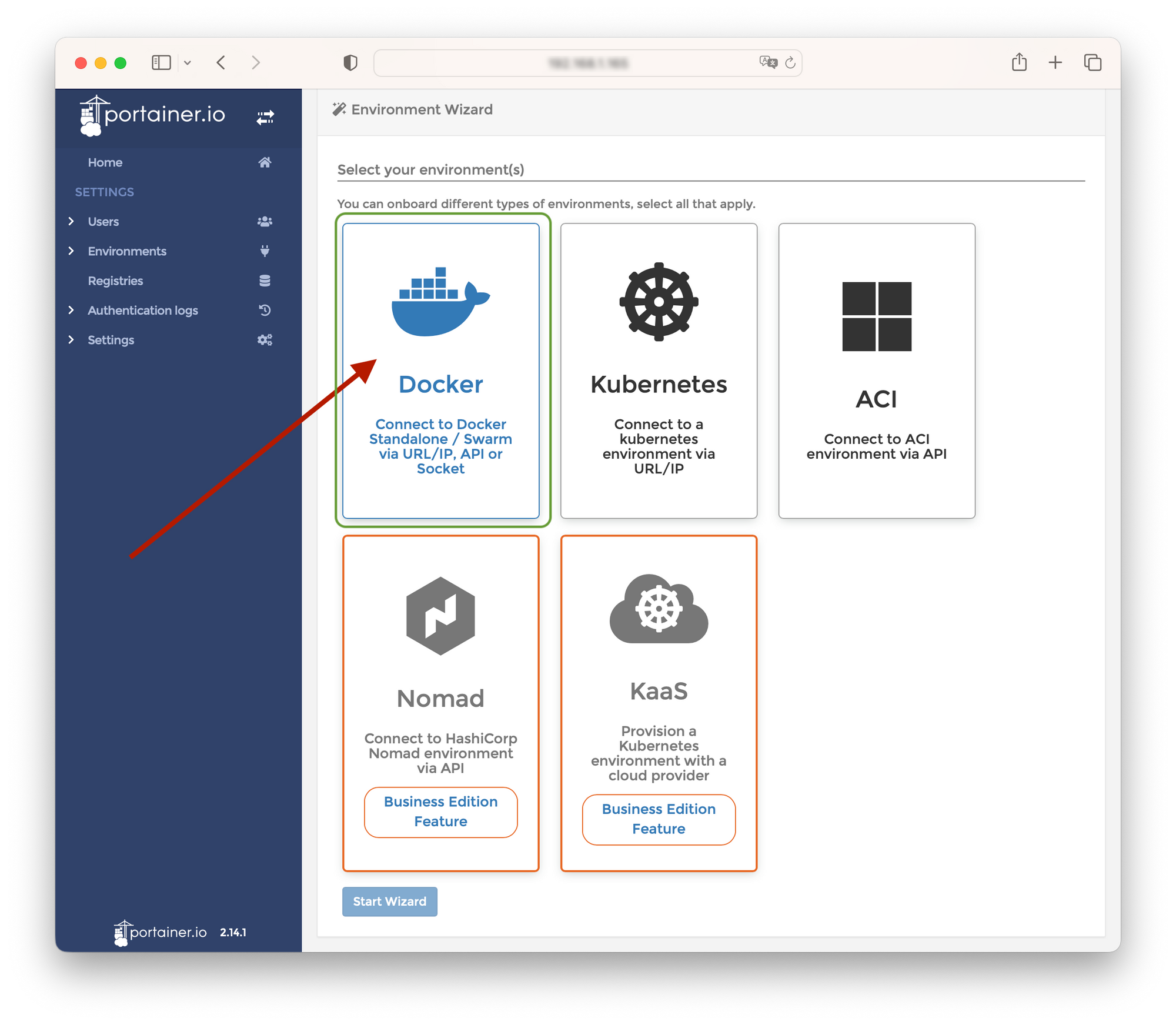
En la última pantalla de configuración seleccionaremos la opción Socket, le asignamos un nombre y pulsamos sobre Connect. Para finalizar hacemos clic en Finish.
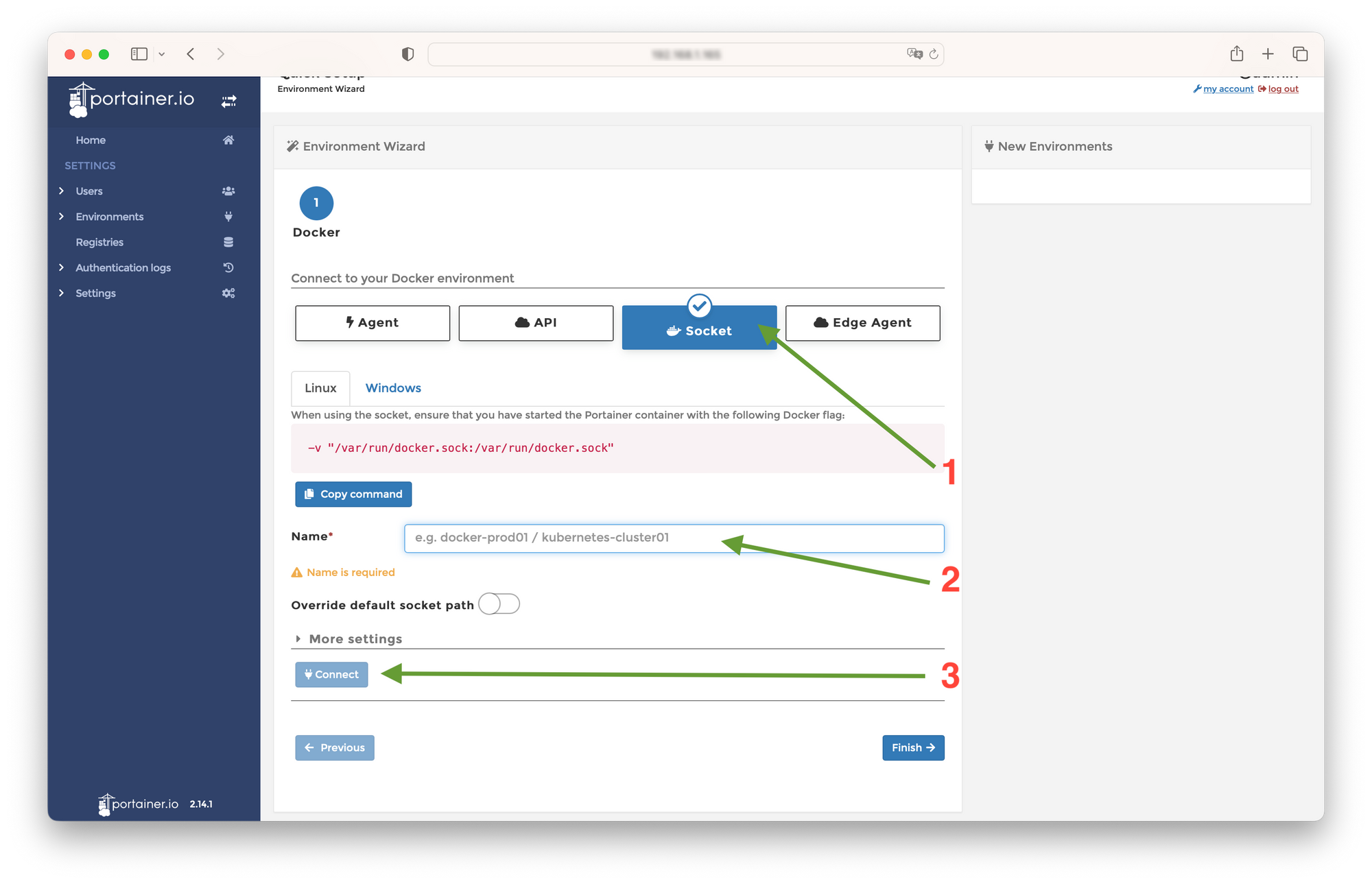
Con estos sencillos pasos ya tendremos Portainer instalado y ejecutándose correctamente en nuestro NAS. Puedes pasarte por la sección que hay creada en HDS+ con los Docker-Compose que voy subiendo al Blog, junto con sus tutoriales para la correcta puesta en funcionamiento.